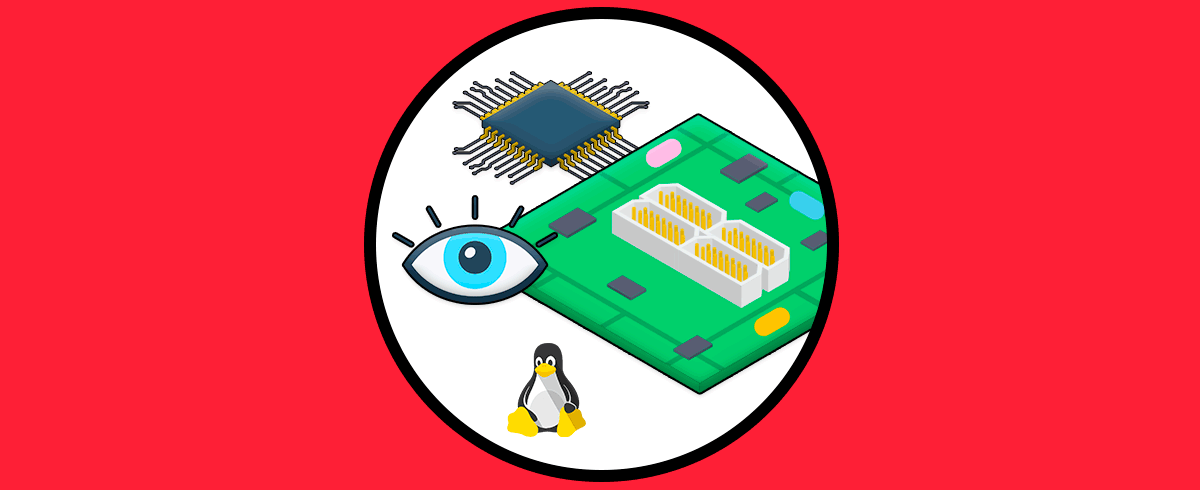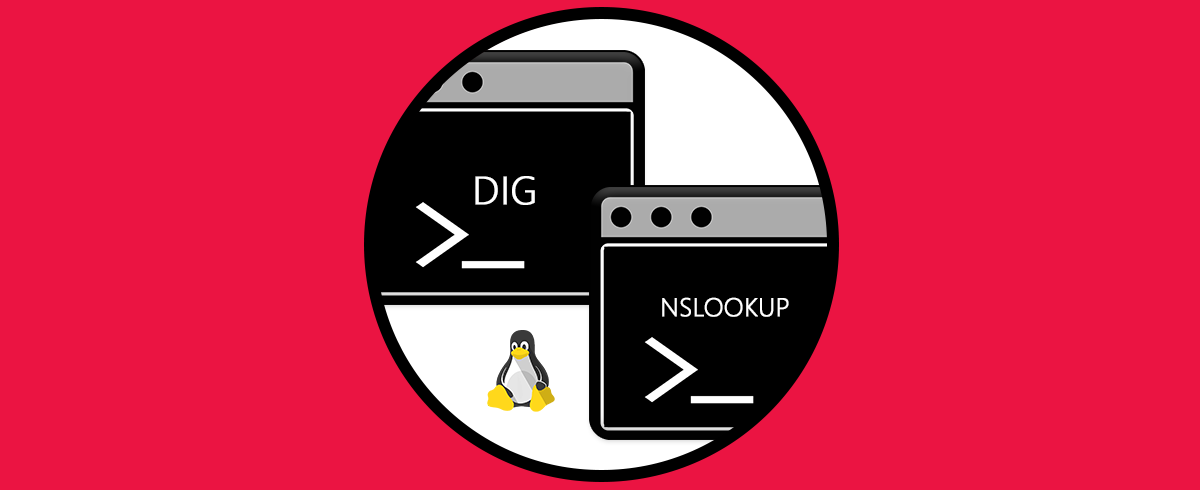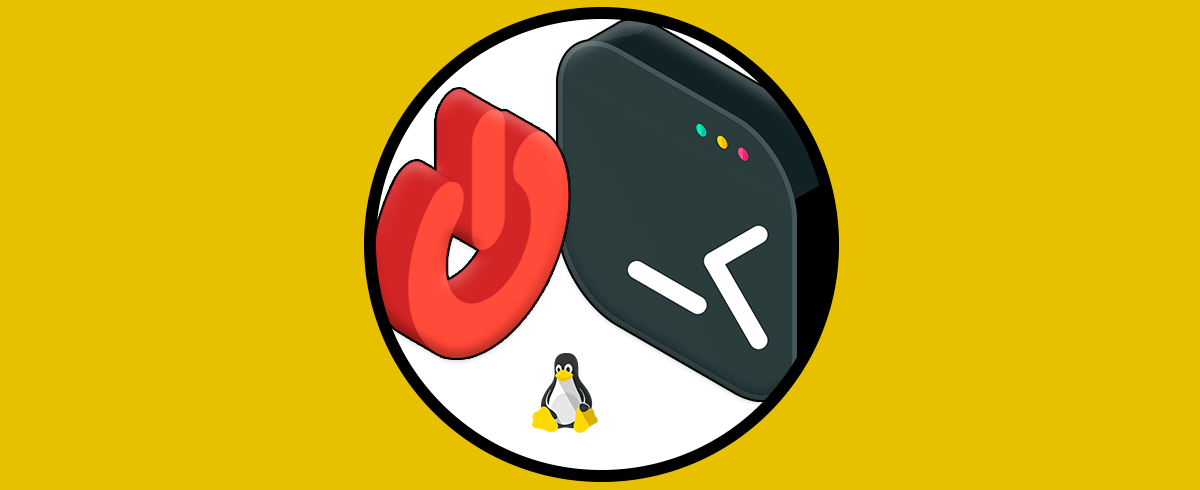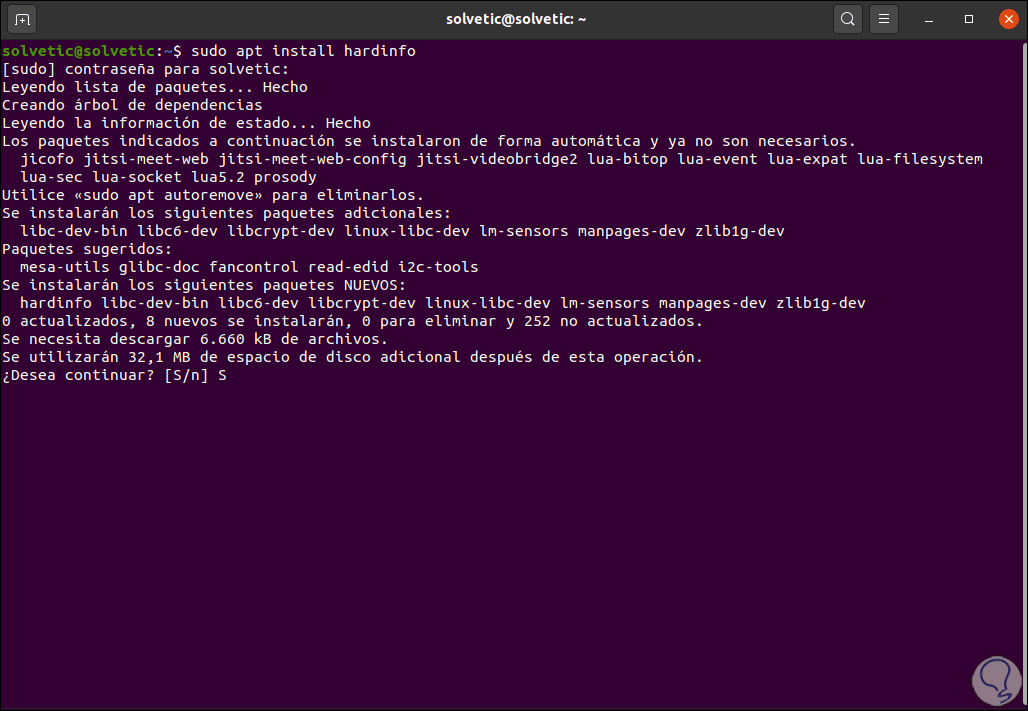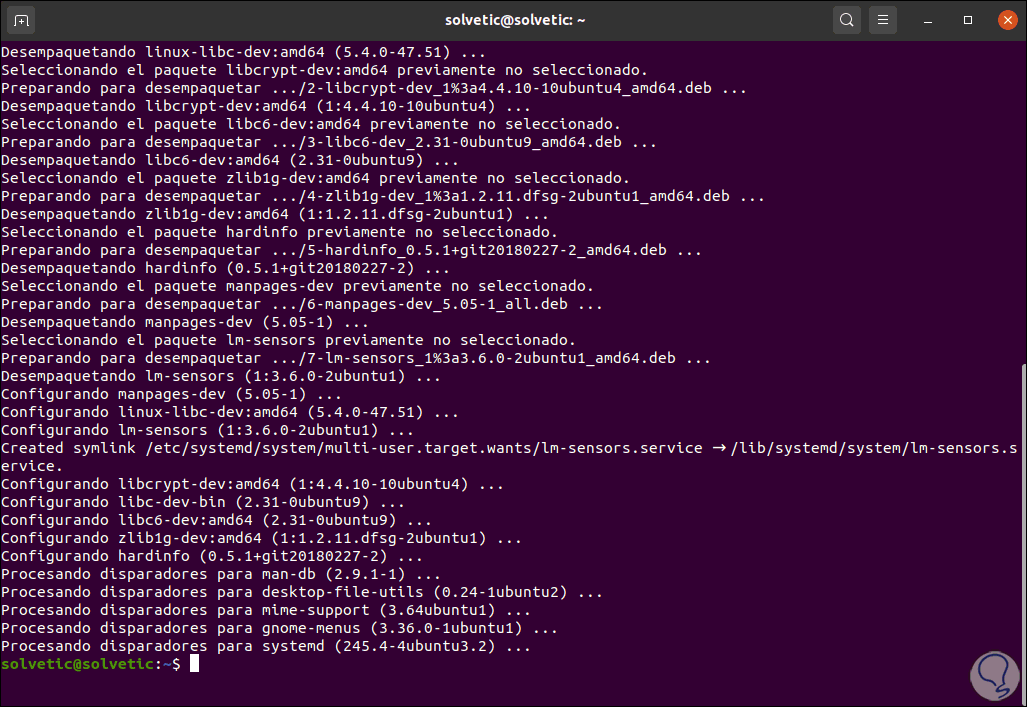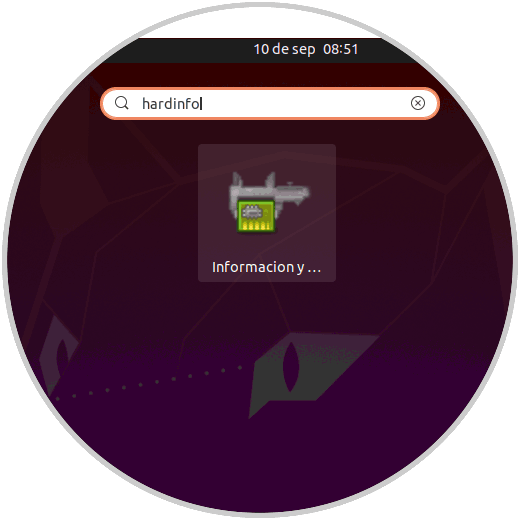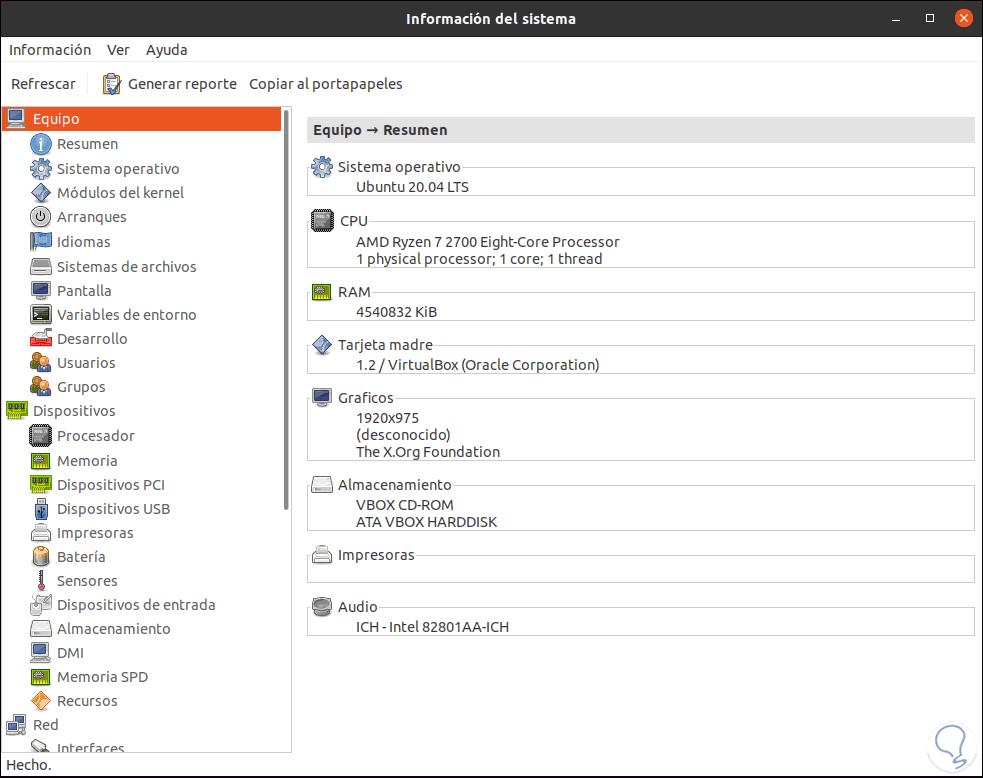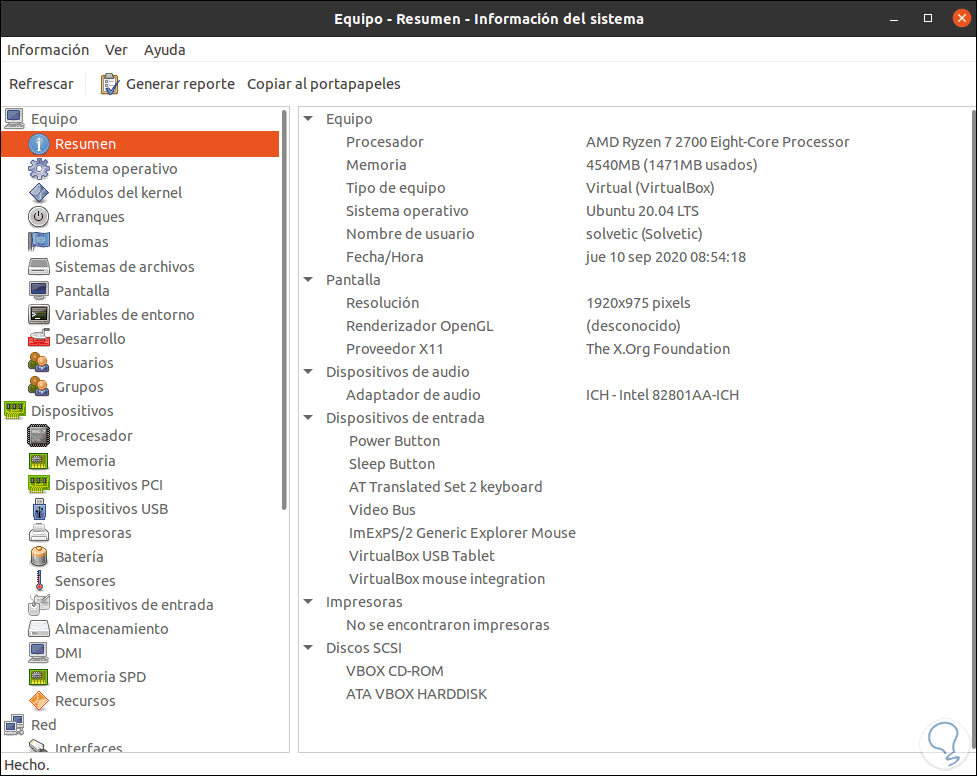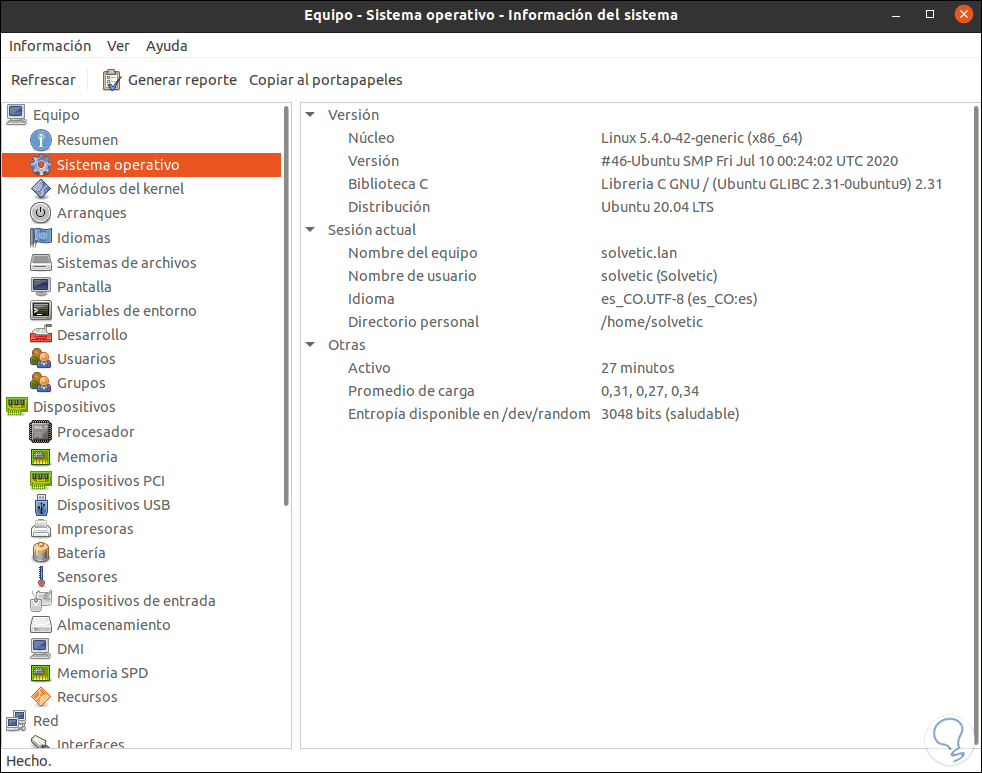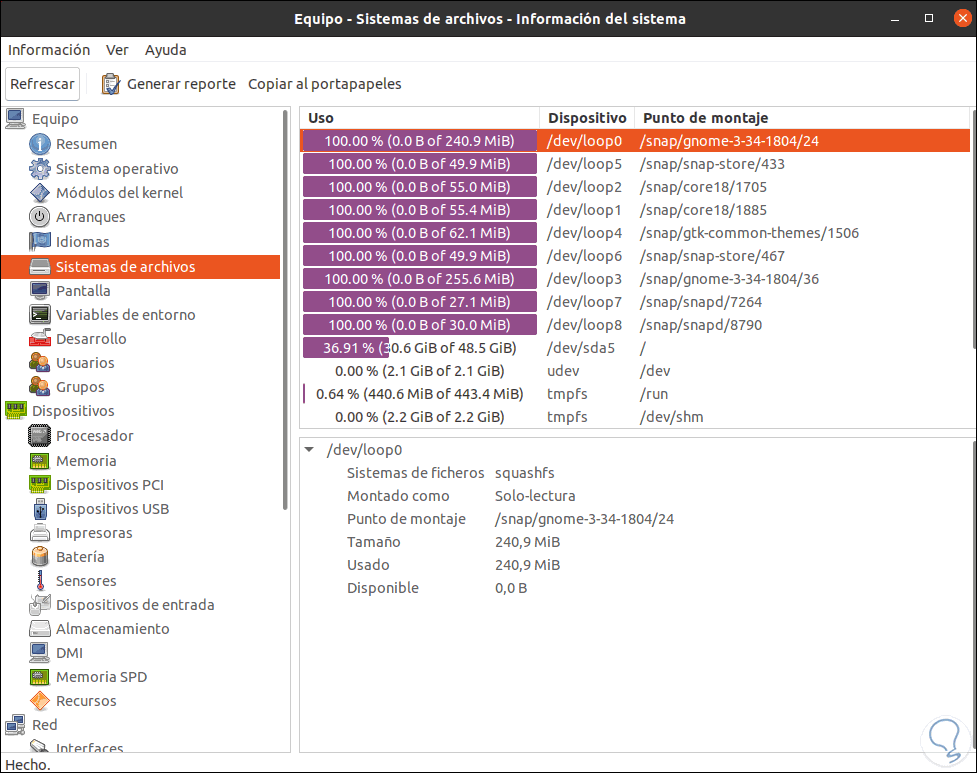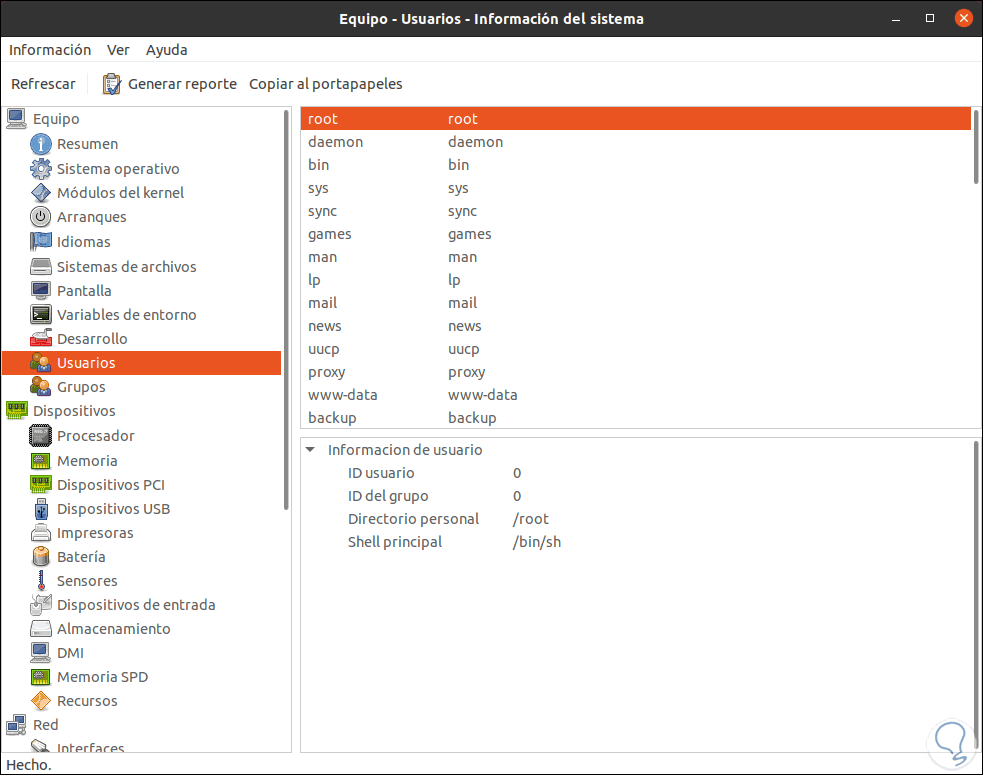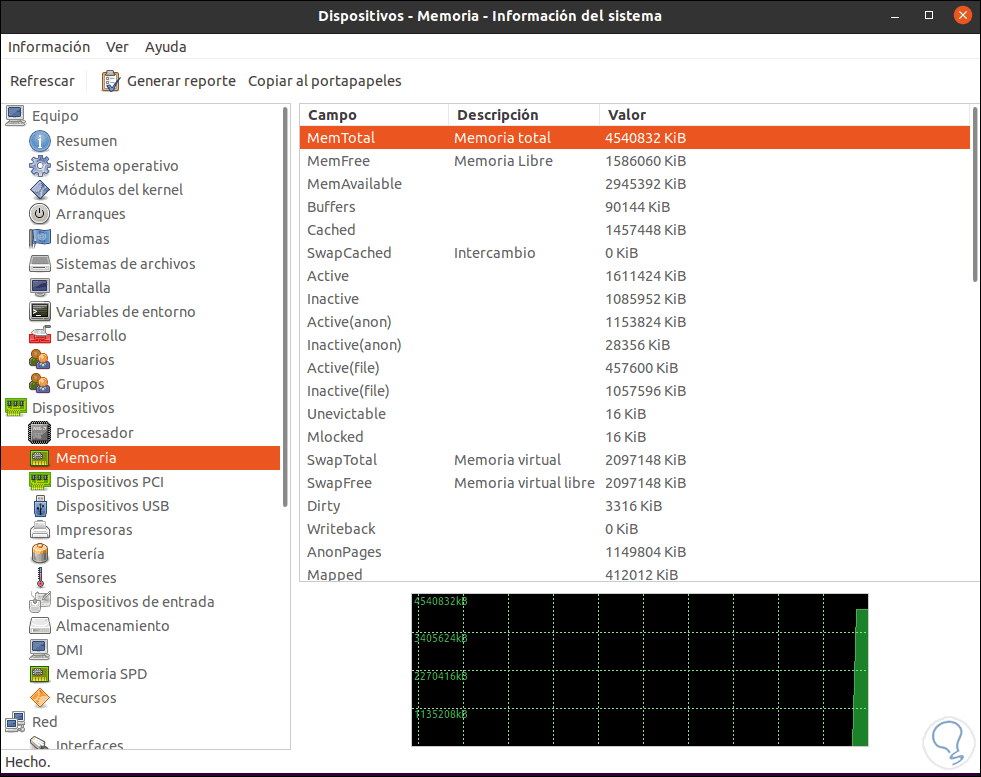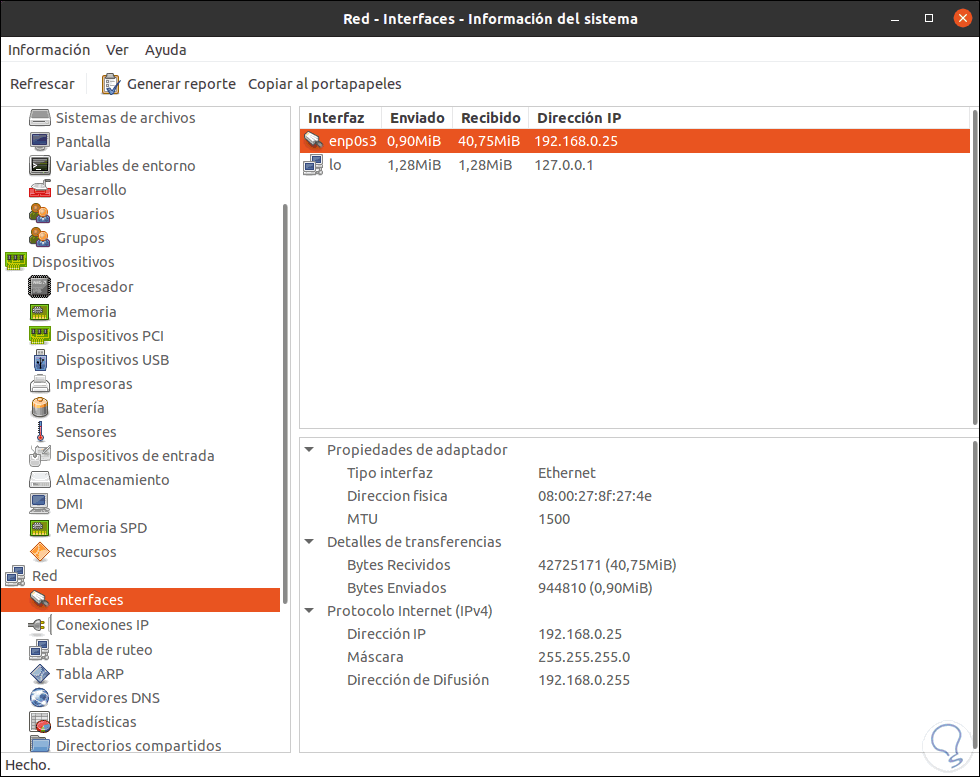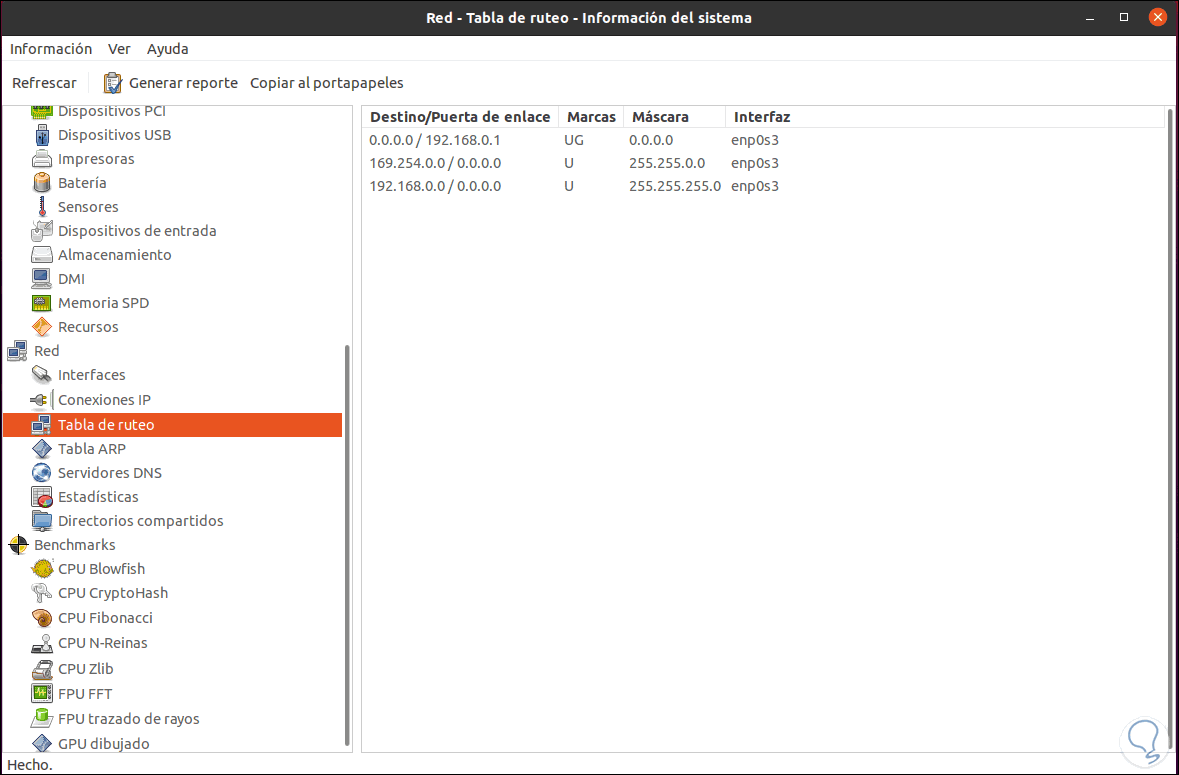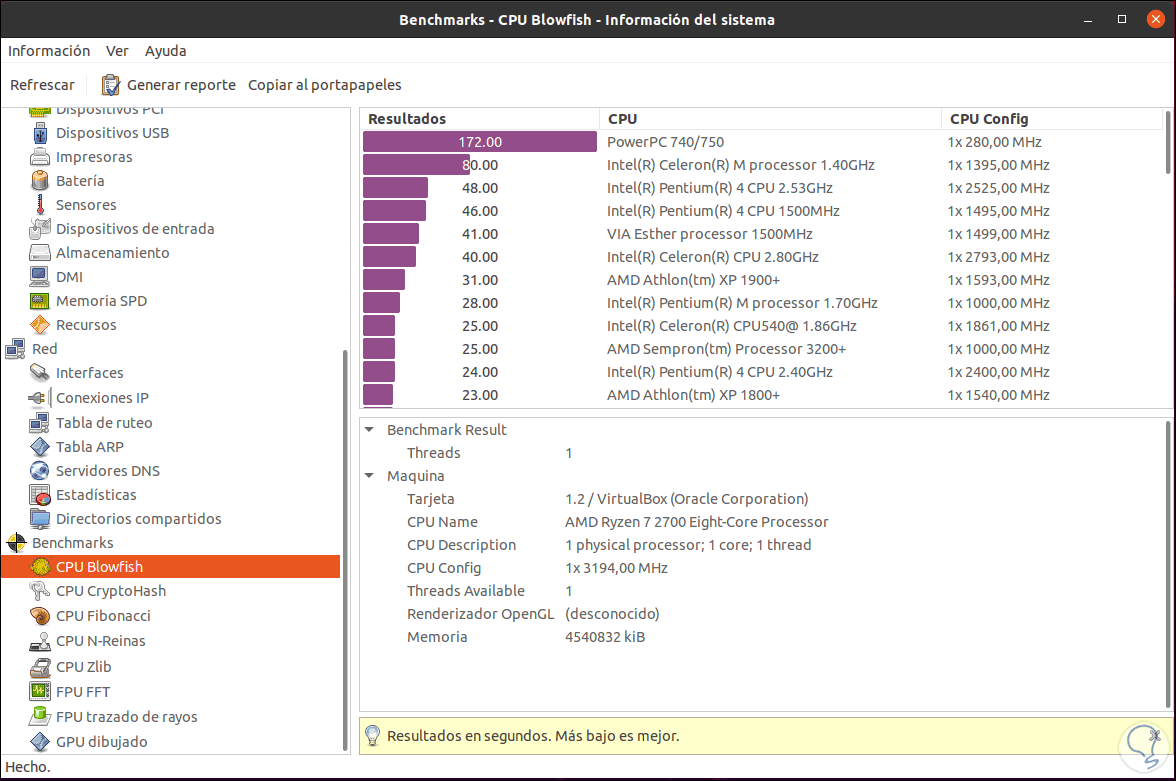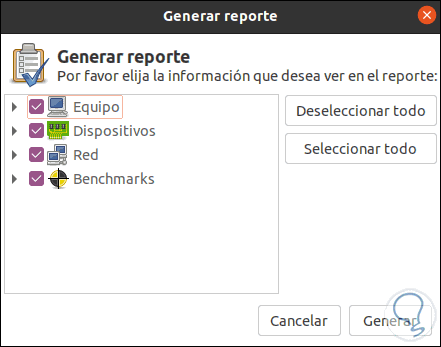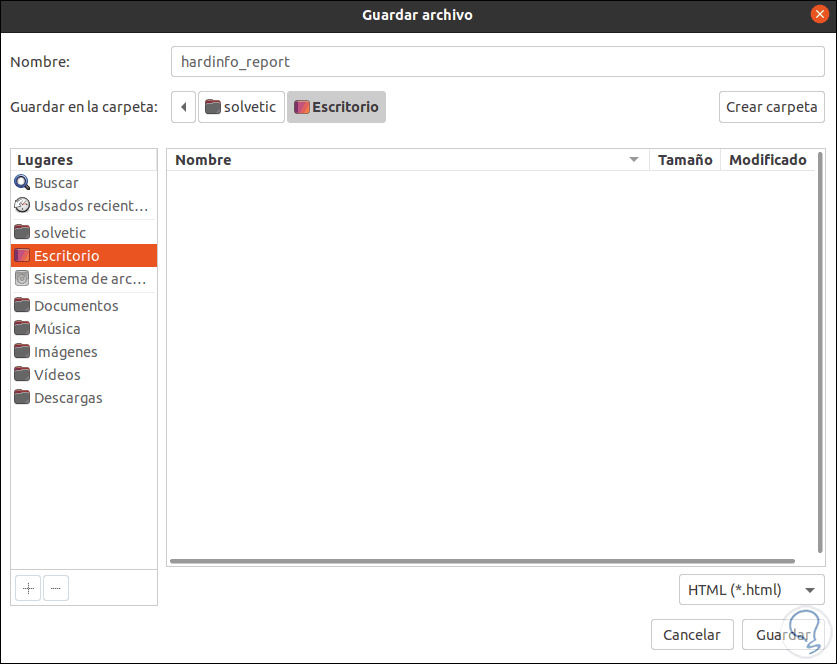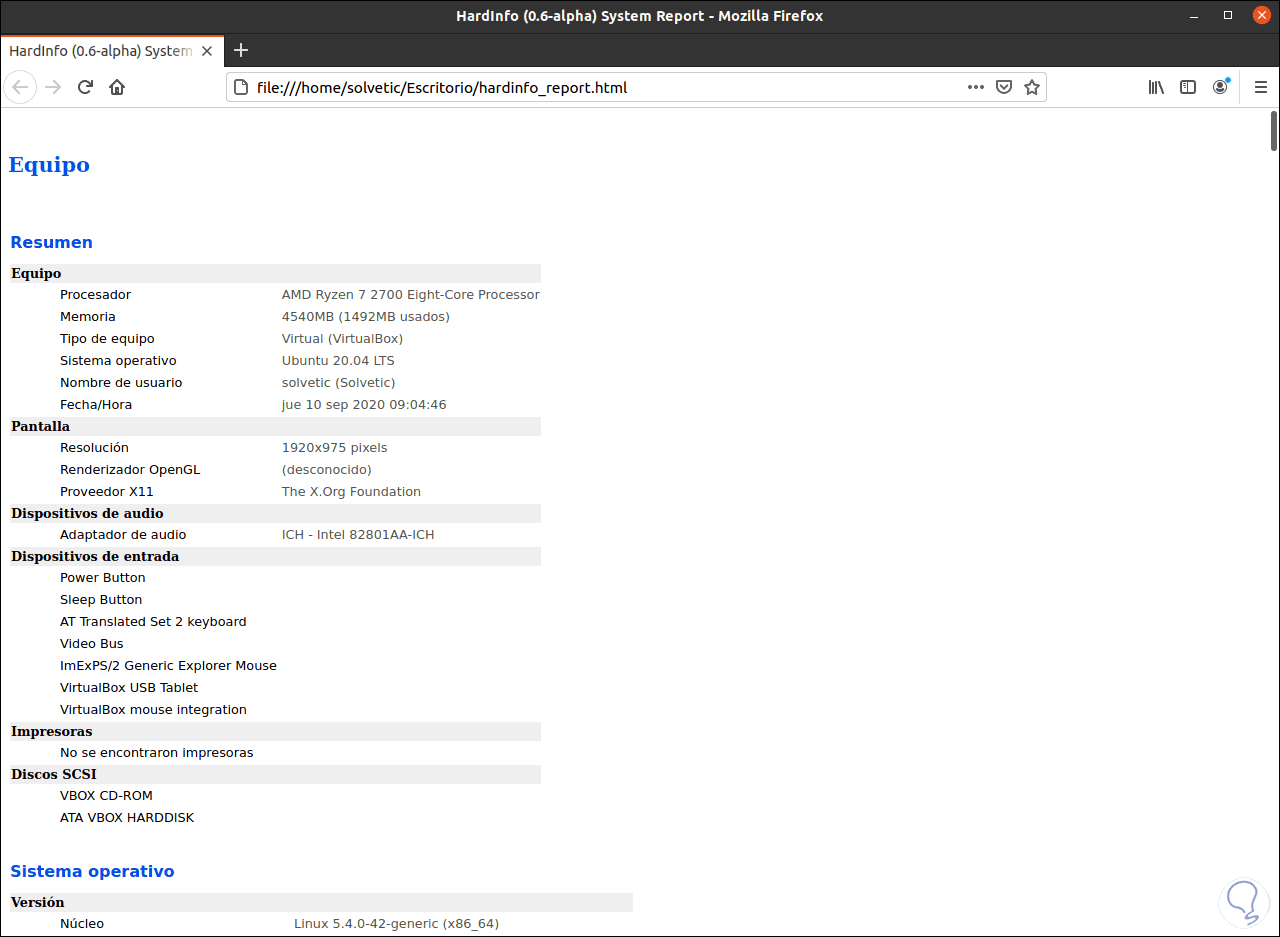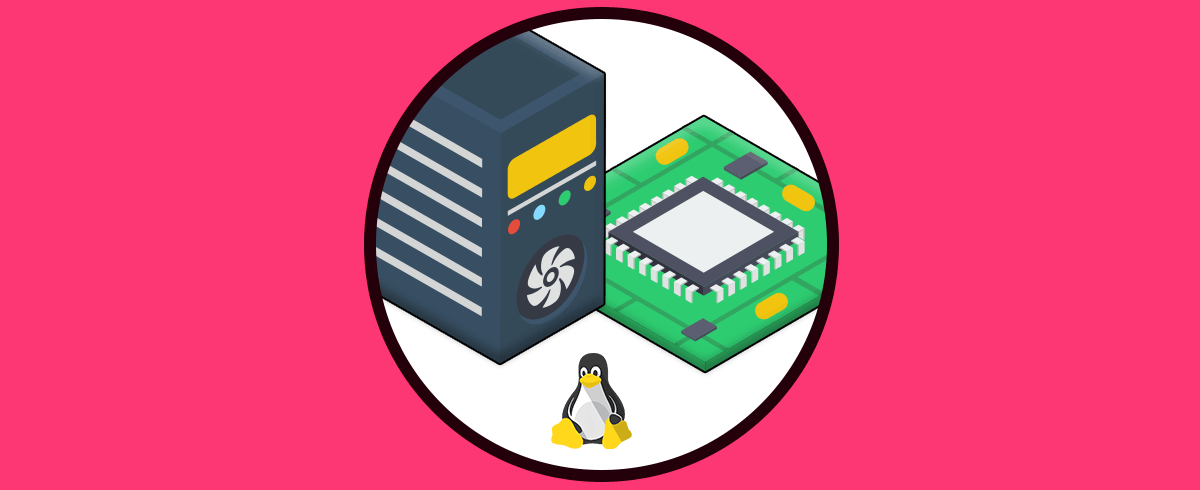Tener un conocimiento claro de los componentes del sistema es clave para labores de auditoria, control y administración ya que sabemos con seguridad que tipo de hardware, software y componentes están disponibles y cuales requieren algún tipo de actualización o incluso de cambio.
Esto es complejo hacerlo de forma manual, para ello existe una utilidad gratuita que nos ayudará a obtener todos estos detalles de una forma mucho más simple pero a la vez completa y es Hardinfo.
A nivel de periféricos nos brinda información completa de CPU, GPU, dispositivos de almacenamiento, impresoras, velocidad y temperatura del procesador, uso actual de la memoria RAM, tarjeta de sonido, tarjetas de red, puertos USB, , capacidad del disco HDD o SSD y mucho más mientras que a nivel del sistema operativo accedemos a detalles como el nombre de la distribución usada, su versión, detalles del kernel, etc.
1. Cómo instalar Hardinfo en Linux
Para este caso usaremos Ubuntu 20.04 pero Hardinfo puede ser instalada en sistemas como Mint, Debian, OpenSUSE, Fedora / CentOS / RHEL, Arch Linux, Manjaro Linux y más.
Para instalar esta herramienta en Ubuntu o Debian debemos ejecutar lo siguiente:
sudo apt install hardinfo
Ingresamos la letra S para confirmar la descarga e instalación de Hardinfo:
Para el caso de Fedora, CentOS o Red Hat debemos ejecutar los siguientes comandos:
dnf install glib-devel gtk+-devel zlib-devel libsoup-devel cd Downloads git clone https://github.com/lpereira/hardinfo.git cd hardinfo mkdir build cd build cmake .. make make install
Para el caso de Arch o Manjaro ejecutamos:
sudo pacman -S hardinfoEn OpenSUSE ejecutamos:
sudo zypper in hardinfo
2. Cómo usar Hardinfo en Linux
Después de instalar la aplicación podemos acceder a Actividades y desde allí abrirla:
Podemos ver que se trata de una aplicación grafica para el despliegue de la información, por defecto se abrirá en la opción Equipo donde encontramos detalles como:
- Sistema operativo usado
- CPU con sus detalles
- Cantidad de memoria RAM asignada
- Detalles de la board
- Tarjeta de gráficos
- Dispositivos de almacenamiento
Podemos ir a “Resumen” para acceder a detalles más completos del sistema:
En “Sistema operativo” veremos detalles como:
- Núcleo usado actualmente
- Versión del kernel
- Tipo de distribución usada
- Sesión en curso
- Directorio personal
- Tiempo de actividad del sistema
En la sección “Sistema de archivos” vemos detalles como:
- Puntos de montaje
- Porcentaje de uso
- Dispositivo
En “Usuarios” o “Grupos” podemos acceder a detalles de usuarios y grupos registrados en el sistema:
En la sección de hardware podemos elegir alguna de las opciones disponibles para ver detalles completos de esa elección:
En “Interfaces” podemos ver parámetros de la red como:
- Dispositivos usados
- Dirección MAC
- Bytes enviados y recibidos
- Mascara de subred
- Dirección de Gateway
Es posible visualizar las tablas de ruteo:
En la sección de Benchmarks podemos ejecutar diferentes tipos de evaluación para ver el estado y comportamiento de los componentes. Cada método dará resultados diferentes:
En la parte superior podemos generar un reporte con todos los detalles de Hardinfo, al dar clic allí veremos lo siguiente:
Allí elegimos que variables han de ser reportadas, damos clic en “Generar” y definimos donde se guardara el reporte:
Este puede ser en formato HTML o TXT.
Una vez generado lo abrimos para ver su contenido:
Con Hardinfo contamos con una completa utilidad para generar informes detallados del estado de nuestros componentes en Linux.